Möchtest du deinen Discord-Server auf ein neues Level heben? Egal, ob du Discord Nitro nutzt oder nicht, es gibt gute Nachrichten: Du kannst deinen Server optimieren und das Maximum herausholen.
Entdecke das volle Potenzial für dein Game-Streaming mit frischen Vorteilen! Lies weiter, um zu erfahren, wie du einen Server boosten kannst und was dich erwartet, wenn du dich dafür entscheidest.
Discord Nitro – Die Basis für Server-Boosts
Für Nutzer, die 9,99 € pro Monat oder 99 € pro Jahr bezahlen, bietet Discord standardmäßig 2 Server-Boosts. Zudem gibt es einen Rabatt von 30 % auf alle weiteren erworbenen Boosts. Nutzer von Discord Nitro Classic erhalten zwar keine inkludierten Server-Boosts, zahlen dafür aber auch nur 4,99 € pro Monat.
Schritt-für-Schritt-Anleitung zum Server-Boosten
Wenn du bereit bist, deinen Discord-Server zu unterstützen, folge einfach den nachstehenden Schritten:
a – Auswahl des Servers
Zuerst musst du festlegen, welchen Server du aufwerten möchtest. Wenn du dich auf dem gewünschten Server befindest, öffne das Dropdown-Menü „Servereinstellungen“ und wähle dort den Button „Server-Boost“.
b – Bestätigung von Boosts und Vorteilen
Nachdem du auf den „Boost“-Button geklickt hast, erscheint ein neues Fenster. Hier werden dir die derzeit verfügbaren Vorteile sowie die Anzahl der Boosts angezeigt, die bereits für diesen Server angewendet wurden.
Wenn alles korrekt erscheint, bestätige dies, indem du auf „Diesen Server boosten“ klickst.
In diesem Fenster hast du ebenfalls die Möglichkeit, „Nitro zu verschenken“. Wenn du dich spendabel fühlst, kannst du diesen Button zuerst wählen.
c – Erneute Bestätigung
Discord legt großen Wert darauf, dass du weißt, worauf du dich einlässt. Daher ist eine erneute Bestätigung notwendig.
Nach dem Klicken auf den Bestätigungsbutton wirst du noch einmal gefragt. Dies ist deine letzte Chance, deine Entscheidung rückgängig zu machen.
Discord möchte sicherstellen, dass du es ernst meinst mit dem Boosten deines Servers. Die Plattform will nur garantieren, dass du auch den richtigen Server boostest. Wenn alles in Ordnung ist, bestätige dies ein letztes Mal mit dem Boost-Button.
Bitte beachte: Nach dem Boosten eines Servers kannst du diesen Boost sieben Tage lang nicht auf einen anderen Server übertragen.
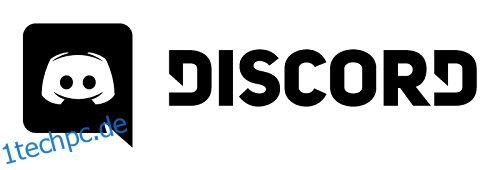
d – Auswahl der Anzahl der Boosts
Benötigst du mehrere Boosts?
Nach der Bestätigung kannst du die Anzahl auswählen.
Discord fordert dich auf, anzugeben, wie viele Boosts du für diesen Server erwerben möchtest. Keine Sorge, du kannst die Zwischensumme sehen, bevor du tatsächlich bezahlst.
Um die Anzahl der Server-Boosts zu verändern, nutze das Plus- oder Minussymbol im Fenster.
e – Zahlungsdetails
Du bist fast am Ziel, aber ein paar Details müssen noch geklärt werden: deine Rechnungsdaten.
Discord zeigt dir eine detaillierte Aufschlüsselung deiner aktuellen Rechnung zusammen mit den Kosten des Boost-Kaufs. So gibt es keine Überraschungen. Es ist eine verkürzte Ansicht, aber für mehr Informationen kannst du auf den Button „Details“ klicken.
In diesem Fenster kannst du ebenfalls deine Kreditkarteninformationen bestätigen, um die Zahlung abzuschließen. Als Discord-Nutzer sind deine Informationen bereits vorausgefüllt.
Außerdem erhältst du das rechtliche Material zu den Discord-Nutzungsbedingungen. Bitte lies diese aufmerksam durch und setze ein Häkchen bei „Ich stimme zu“.
Wenn du mit allem auf der Zahlungsseite zufrieden bist, klicke auf den Button „Kaufen“, um deinen Boost abzuschließen.
Wenn alles reibungslos verläuft, siehst du im nächsten Fenster eine Erfolgsmeldung, die deinen neuen Server-Boost feiert.
Herzlichen Glückwunsch!

Freischaltbare Level und Vorteile
Jedes freigeschaltete Level bringt eine Vielzahl von Vorteilen mit sich. Dafür benötigen Sie jedoch andere Nutzer, die ihre Server-Boosts auf Ihren Server anwenden.
Hier ist eine Übersicht der Level:
Level 1 mit 2 Server-Boosts
Zunächst erhältst du 50 zusätzliche Emoji-Slots, wodurch sich die Gesamtzahl auf 100 Emojis erhöht. Die Audioqualität wird auf 128 Kbps verbessert. Auch deine Live-Streams profitieren von einer Verbesserung auf bis zu 720P 60 FPS für Go Live. Abschließend bietet Discord jetzt 3-Tage-Archivierungsoptionen für Threads und deren letzte Aktivität.
Zusätzlich gibt es einen Einladungshintergrund für den Server und ein animiertes Serversymbol.
Level 2 mit 15 Server-Boosts
Mit Level 2 erhältst du alle Vorteile von Level 1 und noch einige mehr. Du bekommst 50 weitere Emoji-Slots, also insgesamt 150, wenn du Level 1 mit einbeziehst. Die Audioqualität verbessert sich auf 256 Kbps und deine Go Live-Streams erreichen 1080P 60 FPS.
Außerdem erhältst du mit Level 2 ein Serverbanner, ein Upload-Limit von 50 MB auf den Server für alle Mitglieder, die Möglichkeit private Threads zu erstellen, und eine 1-wöchige Archivierungsoption für die letzte Aktivität in Threads.
Level 3 mit 30 Server-Boosts
Wie du vielleicht schon vermutet hast, bietet Level 3 Zugriff auf alle Vorteile der vorherigen Level. Die Anzahl der Emoji-Slots steigt auf 250, da in diesem Level weitere 100 hinzugefügt werden. Die Audioqualität verbessert sich auf 384 Kbps.
Für die Go Live-Streaming-Qualität ist das Maximum erreicht. Daher bietet Discord ein höheres Upload-Limit an. Level 3 ermöglicht zudem eine personalisierte Vanity-URL, die du beliebig anpassen kannst. Verwende beliebige Ausdrücke, Zahlenkombinationen oder Wörter, um einen direkten Link zu deinem Server zu erstellen.
Fazit
Das Hinzufügen von Boosts zu einem Server ist ein unkomplizierter Prozess, der viele Vorteile freischaltet. Discord bietet Abonnementvorteile für alle Server-Boost-Käufe. Nach einer Abkühlphase kannst du deinen Boost auch von einem Server auf einen anderen übertragen.
Discord funktioniert am besten, wenn die Community als Team agiert. Wenn du also einen Lieblingsserver hast, solltest du ihn mit ein oder zwei Boosts unterstützen. Teile uns im Kommentarbereich unten mit, was du bisher mit Discord erlebt hast.